In questo tutorial ti mostrerò come aggiungere dettagli al tuo modello 3D in ZBrush. Utilizzeremo diversi Brushes per conferire più profondità e struttura al tuo oggetto. Imparerai quali Brushes standard sono importanti e come utilizzarli in modo efficace per raggiungere il livello di dettaglio desiderato. Cominciamo!
Conclusioni principali
- Le Brushes standard sono fondamentali per aggiungere dettagli.
- Il controllo del lavoro di dettaglio è importante per ottenere il risultato desiderato.
- Puoi combinare diverse Brushes per ottenere effetti superficiali unici.
Istruzioni passo dopo passo
Preparazione del modello
Prima di iniziare a dettagliare, assicurati che il tuo modello sia ben preparato. Assicurati che la funzione Dynamesh sia disattivata, poiché può portare a perdite di informazioni indesiderate durante il dettaglio. Assicurati che tutti i dati necessari per il tuo modello siano disponibili.
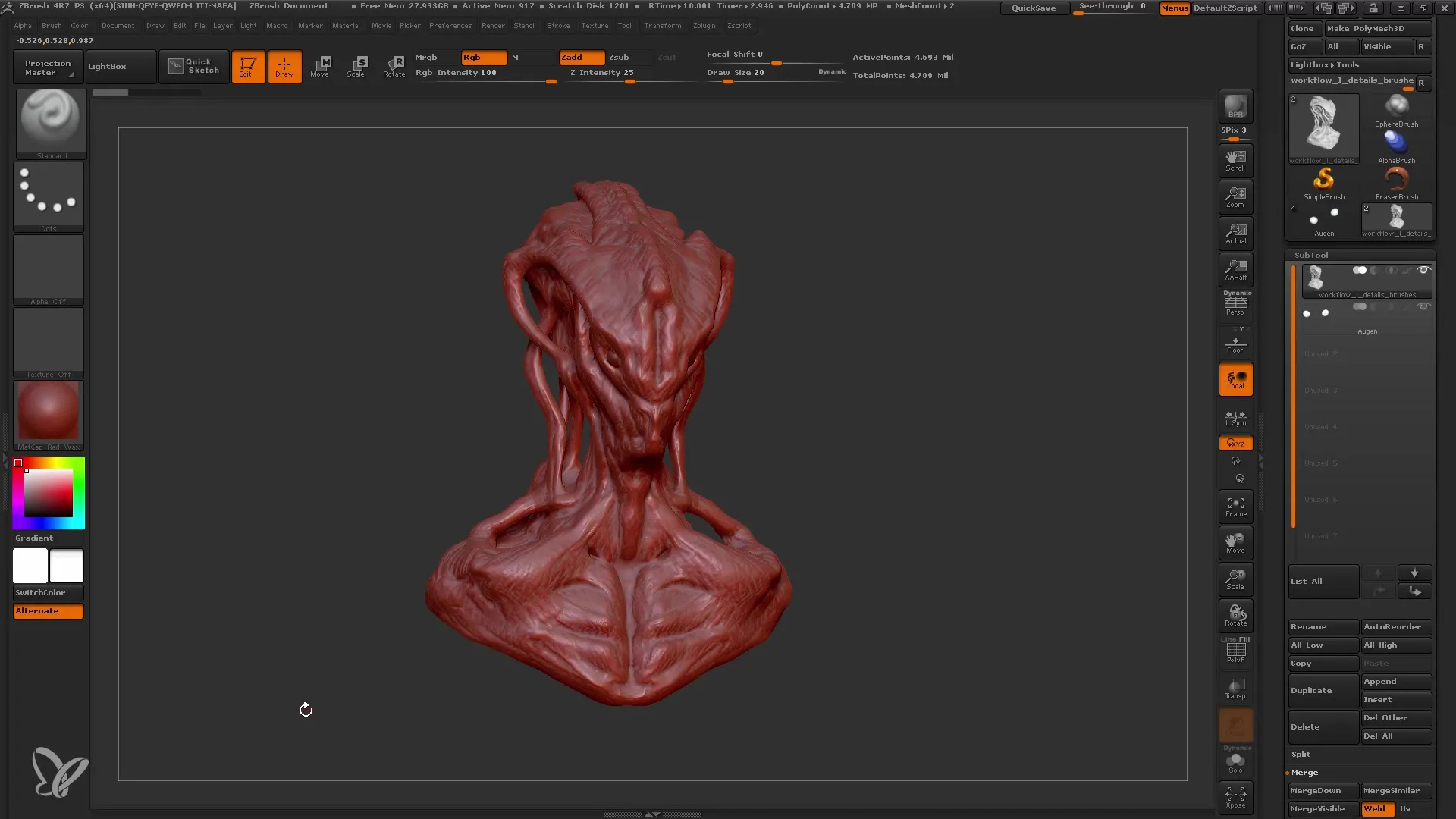
Scelta dei Brushes
È ora di selezionare i Brushes appropriati. Inizio con il Brush standard. Questo Brush è ottimo per aggiungere dettagli semplici e evidenziare forme esistenti. Puoi anche utilizzare il Clay Buildup Brush per modellare forme di base e creare lievi cavità. Sperimenta con questi Brushes per scoprire qual è il tuo preferito.
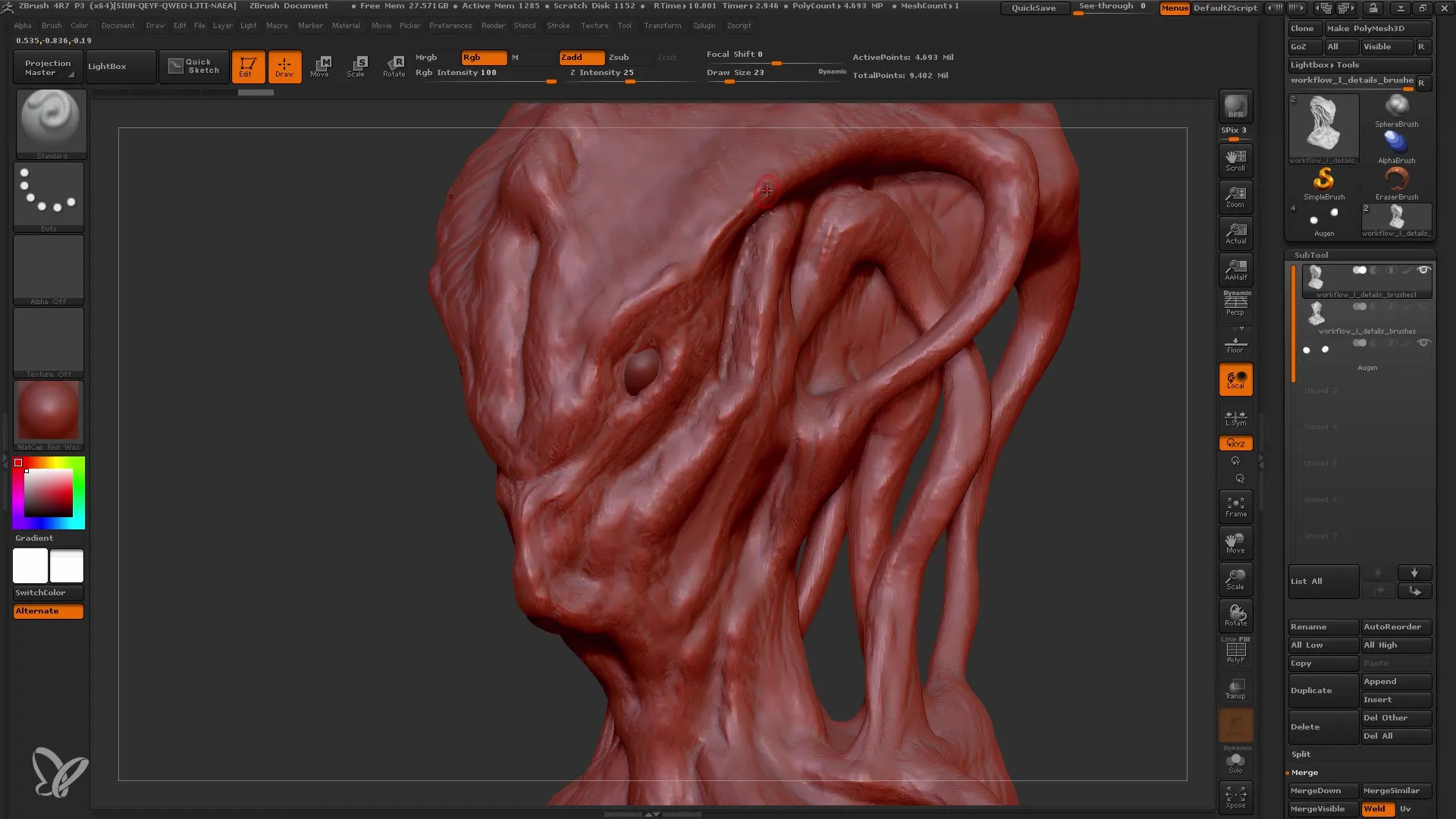
Lavoro di dettaglio sul viso
Ora mi concentrerò sul viso del mio modello. Ci sono ancora molti dettagli da aggiungere. Utilizzo il Brush standard per definire progressivamente i lineamenti del viso. Rinforzo le forme già esistenti e mi assicuro che l'aspetto complessivo rimanga organico.
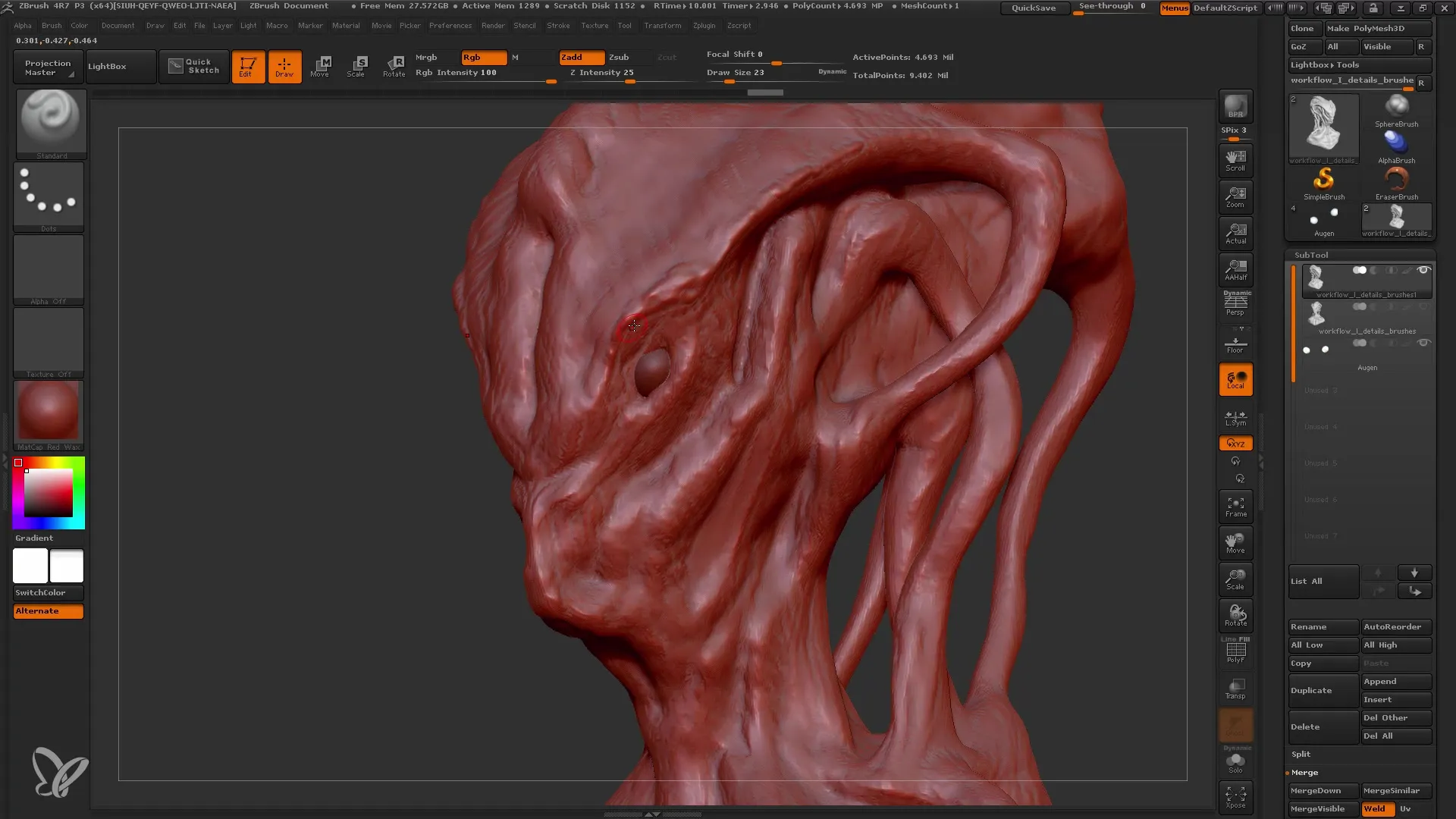
Utilizzo di texture Alpha
Per aggiungere ulteriore struttura, utilizzo le texture Alpha. Queste possono conferire un aspetto più realistico al tuo modello. Utilizzo il Damian Standard Brush per apportare motivi e strutture interessanti al viso.
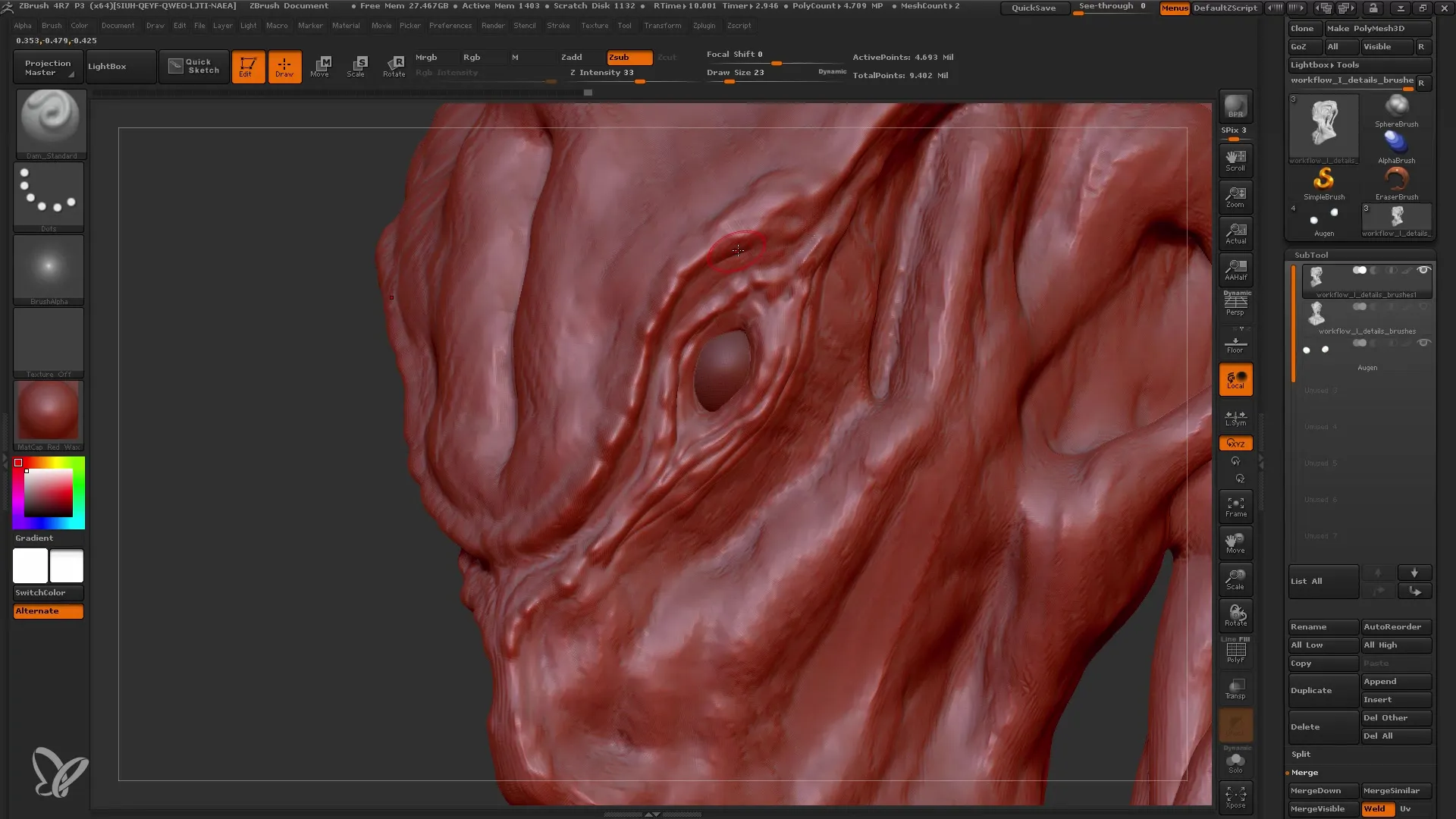
Affinamento dei dettagli
È ora di perfezionare gli ultimi dettagli. Utilizza il Move Brush per rifinire la forma dinamica dei dettagli. Assicurati di non apportare troppe modifiche; è importante creare un punto focale che guidi l'occhio dello spettatore.
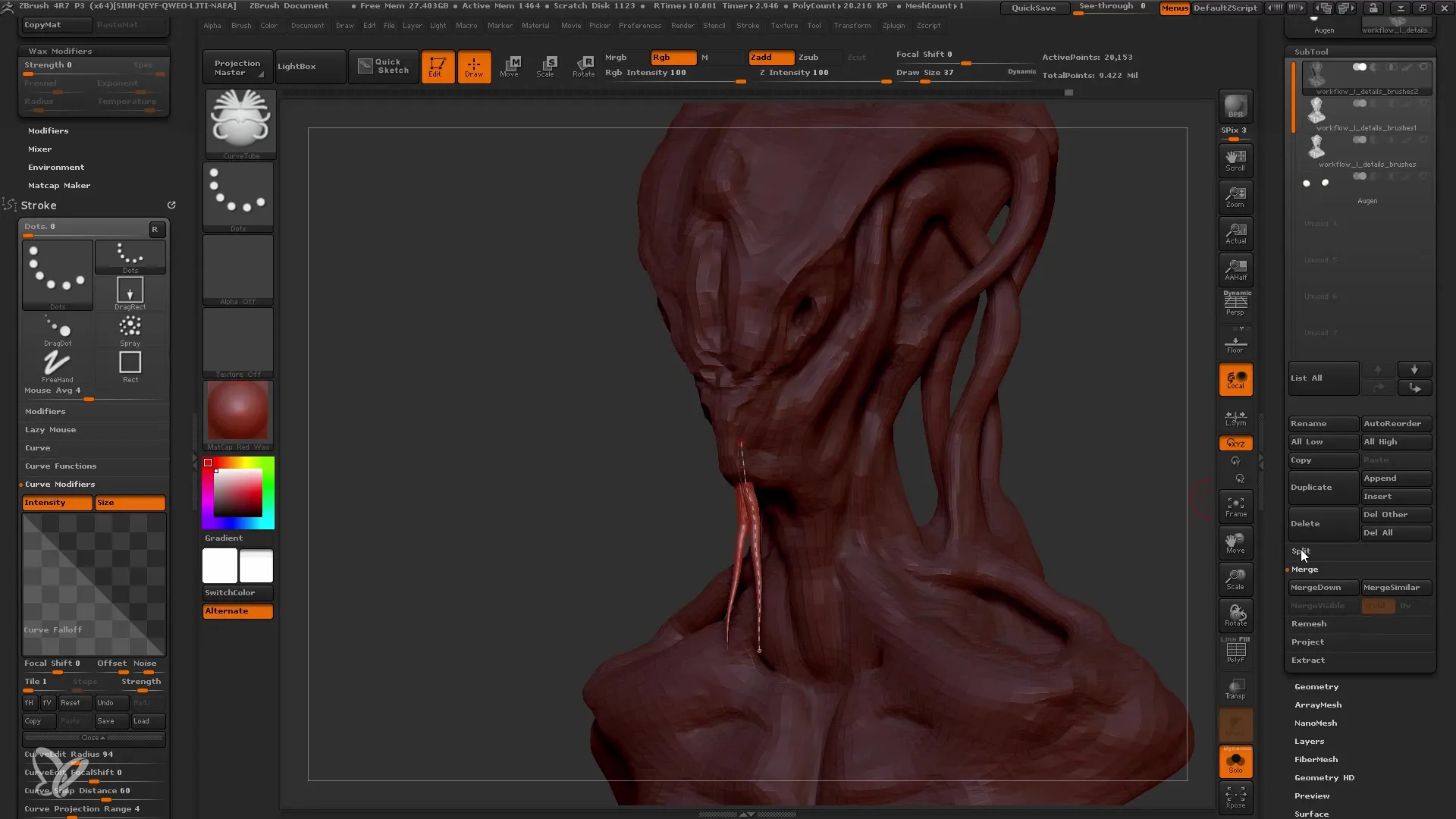
Aggiunta di vene e piccoli dettagli
Per aumentare ulteriormente il realismo, aggiungi vene e dettagli più fini con un Brush più morbido. Ad esempio, l'aggiunta di piccole vene nell'area del collo può conferire più vitalità al modello.
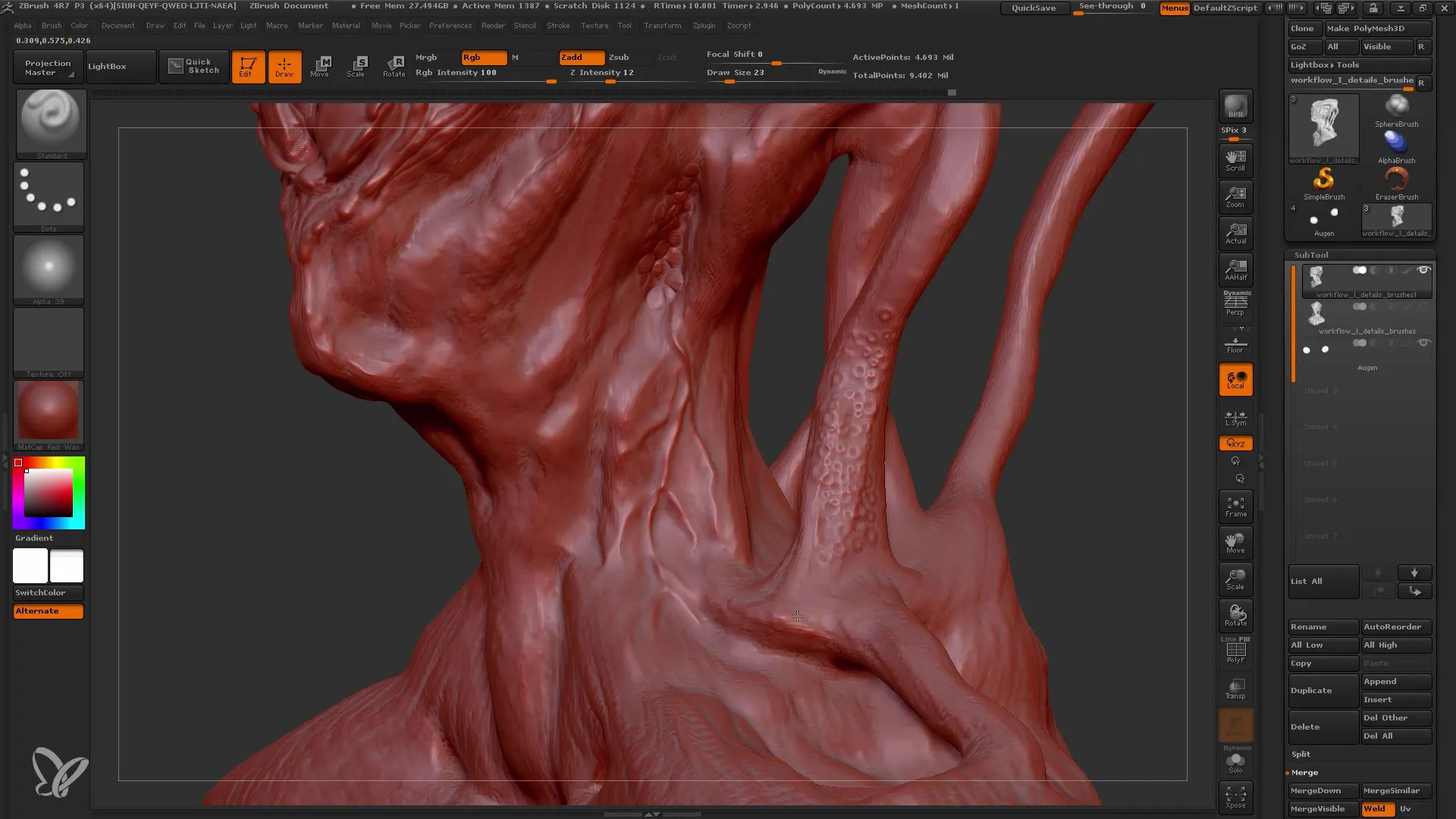
Lavorare con Subtools
Se desideri aggiungere dettagli come tentacoli, l'uso di Subtools è appropriato. Puoi utilizzare diversi Subtools per rendere le forme più dinamiche. Assicurati di disattivare la funzione di simmetria durante il lavoro, soprattutto con strutture asimmetriche.

Ricerca e controllo
È importante controllare il processo più volte. Torno indietro e controllo i dettagli. Se qualcosa non appare come desiderato, posso correggerlo o ridisegnarlo. ZBrush ti consente di apportare modifiche direttamente, senza paura di perdere l'intero modello.
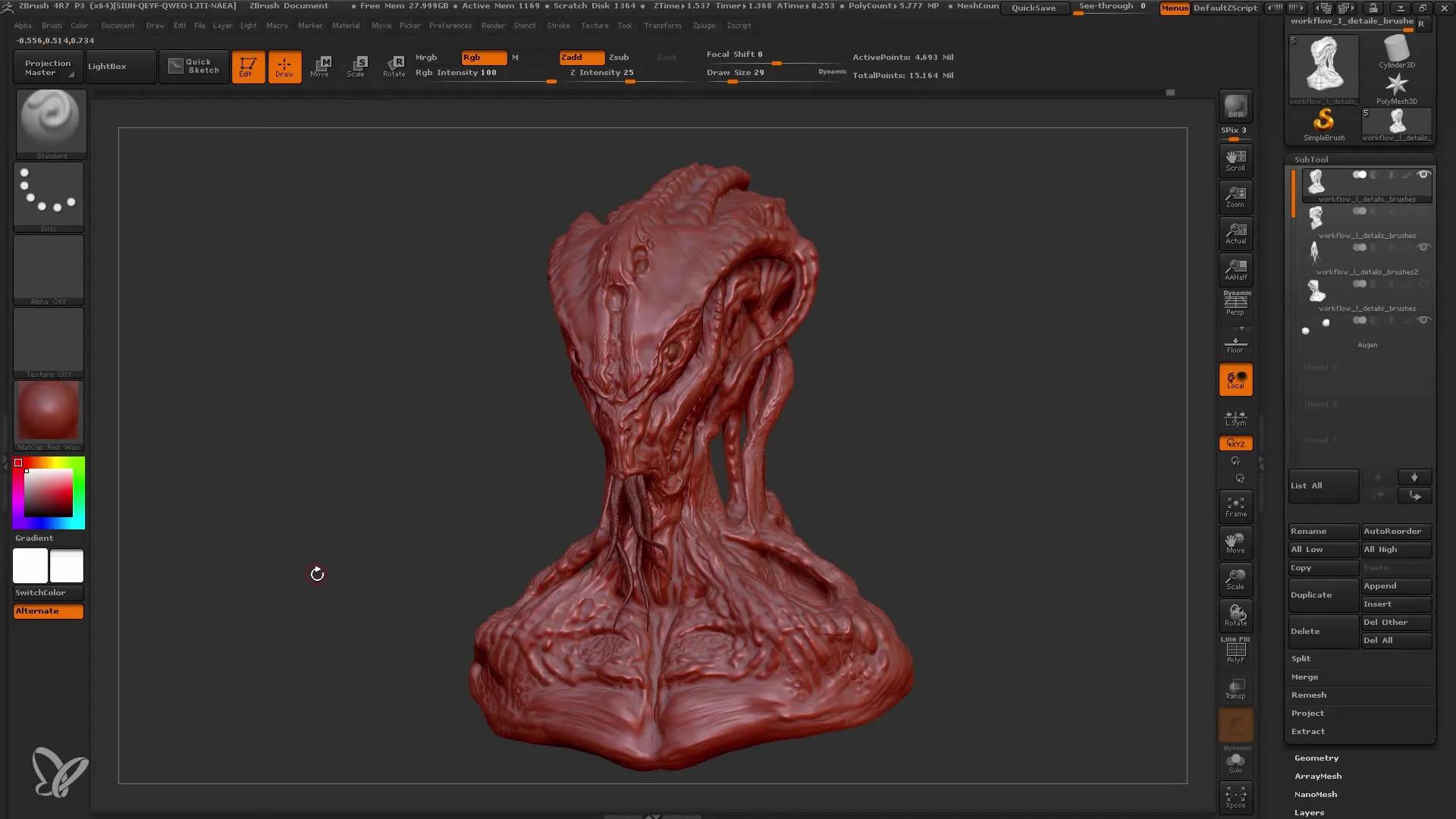
Ultime regolazioni e finitura
Infine, aggiungerò ulteriori ultime personalizzazioni e lavorerò sui dettagli che ritengo necessari. Lavorerò sull'intero modello, assicurandomi che l'immagine complessiva sia coerente.
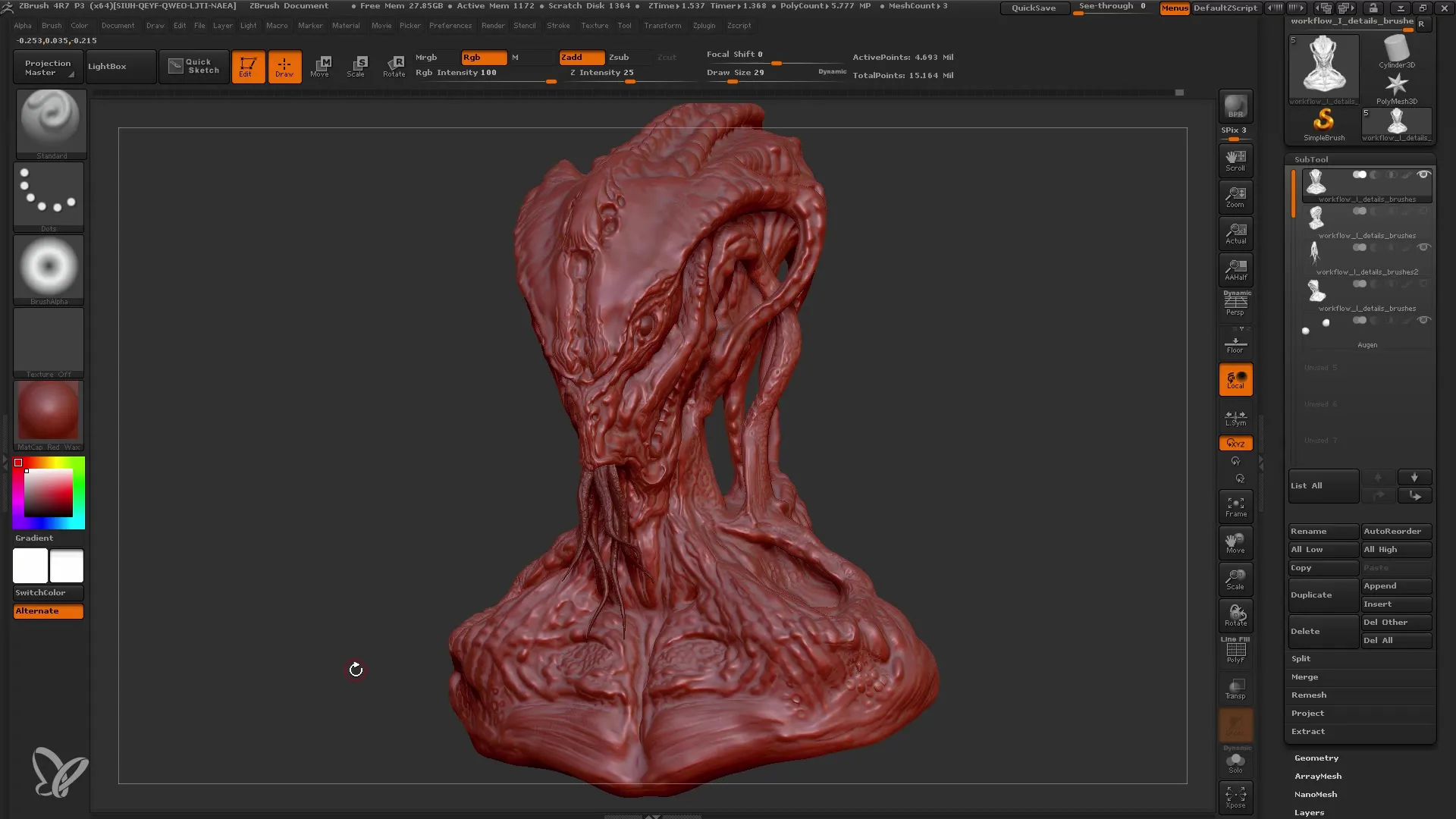
Riepilogo
In questo tutorial hai imparato come aggiungere dettagli in ZBrush utilizzando vari pennelli. Dalla selezione dei pennelli giusti alla regolazione controllata dei dettagli, abbiamo seguito tutti i passaggi importanti per dare vita al tuo modello.
Domande frequenti
Quali sono i pennelli più importanti per aggiungere dettagli in ZBrush?I pennelli più importanti sono Standard Brush, Clay Buildup Brush e Damian Standard Brush.
Come posso riportare indietro i dettagli se non sono soddisfatto del mio lavoro?Puoi eliminare o ridipingere i dettagli senza perdere l'intero modello.
È meglio lavorare su un modello con vari subtool?Sì, lavorare con subtool ti consente di creare dettagli diversi in modo più efficiente e flessibile.


